Fast jeder kennt das vermutlich: Man kommt morgens an seinen Rechner und will mit der Arbeit starten, doch der Mac hat insgeheim ganz andere Sachen geplant. In meinem Fall hat er direkt nach dem Hochfahren angefangen, die Lüfter pusten zu lassen. Das Geräusch macht mich immer nervös und ich habe versucht die Aktivitätsanzeige aufzurufen.
Als ich bei der Eingabe in Spotlight gesehen habe, wie die Buchstaben nur nach und nach erscheinen, war mir schon klar, dass hier irgendein Prozess wieder Amok läuft und den Mac ausbremst.
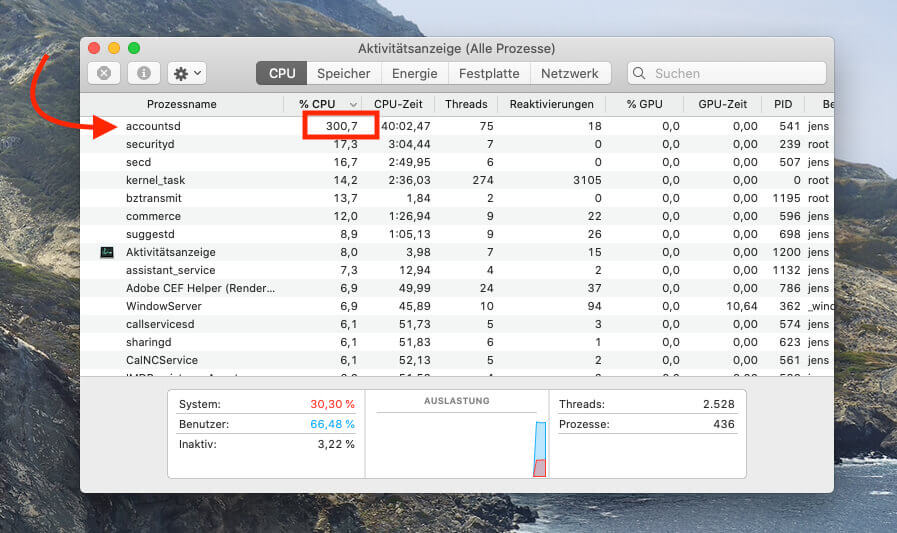
Kapitel in diesem Beitrag:
- 1 „accountsd“-Prozess – irgendwas mit iCloud…
- 2 Mail-App beenden hilft bei mir nicht
- 3 Lösung bei mir: Abmeldung bei iCloud und Spotlight
- 4 Kurze Rückkehr nach iCloud-Anmeldung
- 5 Hilft häufig: iCloud-Abmeldung
- 6 Tipp des Apple Support: SMC-Reset
- 7 Tipp eines Lesers: Start im abgesicherten Modus
- 8 Die (letzte) Terminal-Lösung
- 9 Hat es geholfen?
- 10 Ähnliche Beiträge
„accountsd“-Prozess – irgendwas mit iCloud…
In der Aktivitätsanzeige erschien ganz oben im Reiter „CPU“ der Prozess „accountsd“. Direkt darunter ist meistens irgendwo „kernel_task“, weil dieser versucht den Mac zu bremsen, damit die CPU nicht durchglüht. Unser Hauptproblem ist also „accountsd“ – diesmal als nicht “mdworker“, welcher mir auch schonmal den Tag versüßt hat.
Bei der Google-Suche danach bin ich auf einen längeren Thread in StackExchange gestoßen, in dem sich etliche Mac-User über dieses Phänomen austauschen.
Bei der genauen Ursache schwanken die Leute zwischen Spotlight, Kalender-App, Mail-App und Gmail-Accounts, aber bei einem sind sie sich sicher: Es hat irgendwas mit iCloud zu tun.
Mail-App beenden hilft bei mir nicht
Ob es an der Mail-App liegt, lässt sich schnell feststellen, indem man diese einfach beendet. Wenn in der Aktivitätsanzeige immer noch der Prozess accountsd mit über 100% CPU-Last vertreten ist, dann hat es damit nichts zu tun. Auch Google Mail kam bei mir nicht infrage, da ich Gmail nicht verwende.
Lösung bei mir: Abmeldung bei iCloud und Spotlight
Bei mir haben folgende Aktionen letztendlich Ruhe gebracht:
- Ich habe mich über die Systemeinstellungen > iCloud komplett bei der iCloud abgemeldet. Die Passwörter, die Kontaktdatenbank und ähnliches habe ich nach Rückfrage bei mir auf dem Mac belassen.
- Weiterhin habe ich unter Systemeinstellungen > Spotlight die Hauptfestplatte „Macintosh HD“ im Reiter „Datenschutz“ hinzugefügt. Damit löscht der Mac den Spotlight-Index.
Etwa drei bis vier Minuten lang war keine Besserung zu bemerken, aber während ich weiter im Internet nach Lösungen gesucht habe, konnte ich aus dem Augenwinkel sehen, wie die CPU-Last plötzlich sank.

Kurze Rückkehr nach iCloud-Anmeldung
Als die CPU-Nutzung für einige Minuten normal war, habe ich die „Macintosh HD“ wieder aus dem Datenschutz-Reiter von Spotlight entfernt, damit sie wieder indexiert wird.
Ebenso habe ich mich wieder bei iCloud angemeldet, damit ich den Service nutzen kann. Das hat zu einem kurzen Peak bei der CPU-Nutzung geführt, der sich aber nach wenigen Sekunden wieder beruhigt hat.
Seitdem ist nur der Prozess „mds“ mit über 50% in der Aktivitätsanzeige vertreten, aber dieser gehört zu Spotlight und ist jetzt natürlich damit beschäftigt, den Spotlight-Index neu zu erstellen.
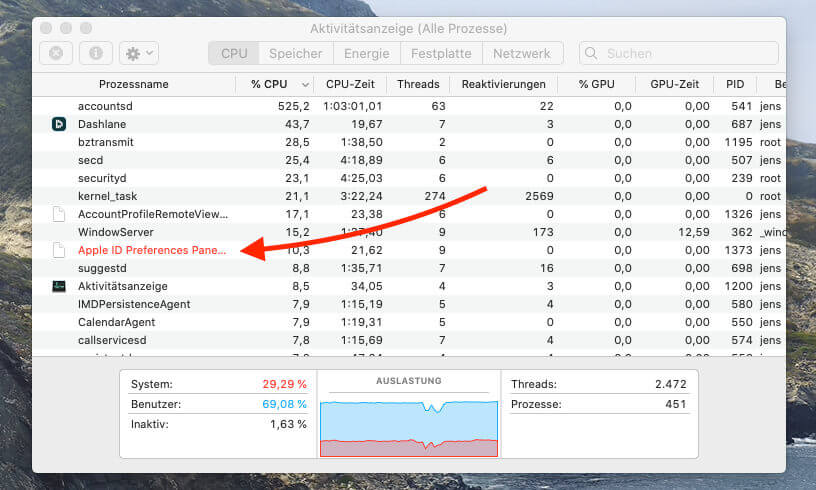
Hilft häufig: iCloud-Abmeldung
Soweit ich in diversen Foreneinträgen lesen konnte, verspricht folgendes Vorgehen am meisten Erfolg:
- Systemeinstellungen > Apple ID
- dann „Übersicht“ anklicken und unten „Abmelden“
- nun ist der Mac eine Weile beschäftigt (ca. 3-4 Minuten bei mir)
- jetzt den Mac neu starten
- nach dem Hochfahren meldet man sich wieder bei iCloud an (Systemeinstellungen > Apple ID)
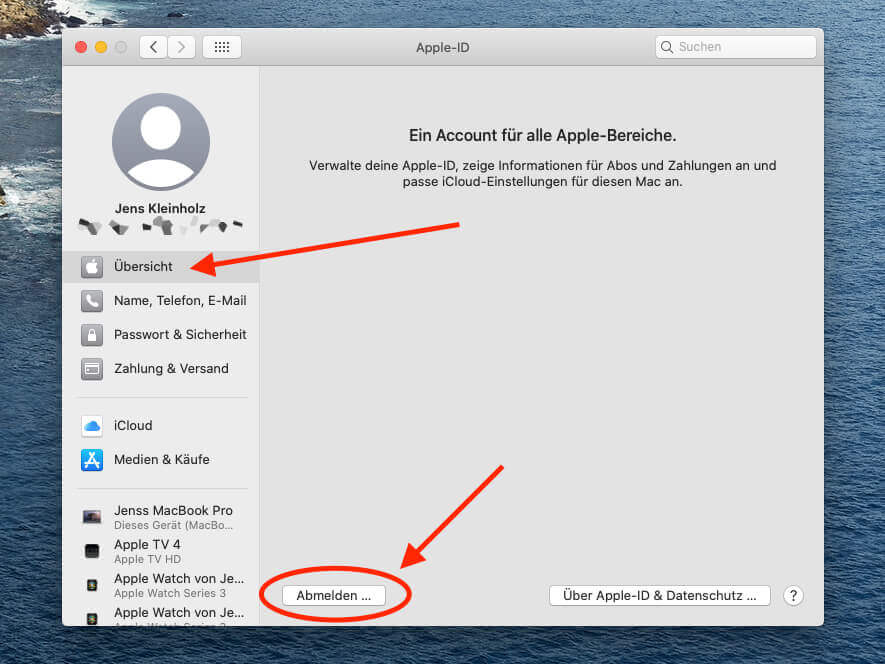
Tipp des Apple Support: SMC-Reset
Ein Mac-Benutzer hat in einem Foreneintrag geschrieben, dass er den Fall mit der CPU-Last von accountsd dem Apple Support vorgetragen hat. Die Rückmeldung war, dass er einen SMC-Reset durchführen sollte (hier zur Anleitung SMC-Reset bei T2-Macs). Ich denke zwar nicht, dass ein SMC-Reset bei mir geholfen hätte, aber man kann es ja mal ausprobieren. Schaden kann es jedenfalls nicht.
Tipp eines Lesers: Start im abgesicherten Modus
Mein Leser Harald schrieb mir eben, dass er den durchdrehenden accountsd-Prozess mit einem Neustart im abgesicherten Modus (Safe-Mode) wieder normalisieren konnte:
- Mac neustarten
- beim Neustart die SHIFT-Taste gedrückt halten
- wenn der Mac hochgefahren ist, nochmal normal neu starten
Die (letzte) Terminal-Lösung
Ein User hat folgende Sachen ausprobiert, die alle nicht geholfen haben:
- Apple Mail beenden
- Google-Accounts von Mail und Kalender entfernen
- Macintosh HD im Datenschutz-Bereich von Spotlight hinzufügen
- alle Passworte in ~/Library/Keychain löschen
Letztendlich hatte er Erfolg mit folgenden Terminal-Kommandos, die er wiederum bei Reddit gefunden hat. Bevor ihr die Befehle eingebt: Macht bitte ein Backup. Ich bin kein Terminal-Mensch und habe keinen Schimmer, was die Befehle genau machen.
Ein Einwurf noch von einem anderen Leser (bevor ihr mit dem Terminal loslegt):
Achtung mit dem Terminal-Befehl: wenn der iCloud-Schlüsselbund aktiviert ist, reicht es auch diesen zu löschen (Hakerl in der Einstellung wegzunehmen, danach bestätigen, dass die Einträge vom Computer gelöscht werden) und das 10.15.7-Combo-Update drüberzuspielen. Nach dem Neustart kann der iCloud-Schlüsselbund wieder angehakt werden.
sudo -v
killall -9 accountsd.iCloudHelper
defaults delete MobileMeAccounts
mkdir ~/Library/Accounts/Backup
mv ~/Library/Accounts/.sqlite ~/Library/Accounts/Backup/
killall -9 accountsd.iCloudHelper
sudo rebootHat es geholfen?
Wenn eine der Maßnahmen bei euch geholfen hat, würde ich mich über eine kurze Rückmeldung freuen. Sicher ist das auch hilfreich für andere Benutzer, damit der Prozess „accountsd“ gezähmt wird und der Mac wieder normal genutzt werden kann.
Ähnliche Beiträge
Jens betreibt das Blog seit 2012. Er tritt für seine Leser als Sir Apfelot auf und hilft ihnen bei Problemen technischer Natur. Er fährt in seiner Freizeit elektrische Einräder, fotografiert (natürlich am liebsten mit dem iPhone), klettert in den hessischen Bergen rum oder wandert mit der Familie. Seine Artikel beschäftigen sich mit Apple Produkten, Neuigkeiten aus der Welt der Drohnen oder mit Lösungen für aktuelle Bugs.

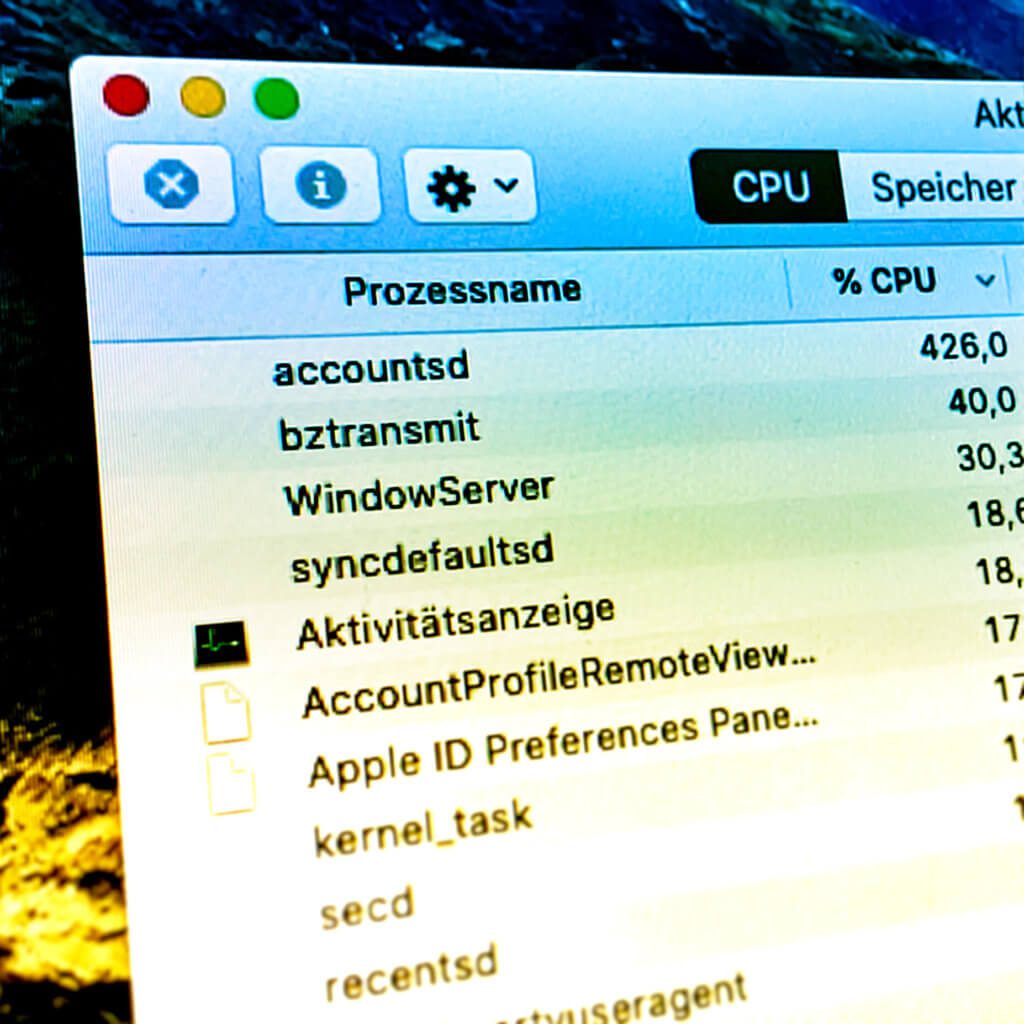








À propos Mac macht seltsame Dinge:
Ich weiß nicht, ob du auch davon gehört hast, aber das aktuelle Security Update und die neueste Version von Safari (v14) sorgen auf Mojave für RAM Probleme ohne Ende, bis hin zu Finder und App Crashes…
Auch ich bin betroffen und muss mich gewaltig wundern, dass Safari plötzlich für 10 offene Tabs 6-8gb an RAM benötigt.
Es gibt zig Links aus diversen Foren, die damit kämpfen…
Eine Time Machine Backup auf den Stand vor dem Update soll helfen, oder wine Neuinstallation von Mojave, oder sogar Onyx wird empfohlen…
Jedenfalls lagged das System plötzlich gewaltig und ist nur mit Einschränkung nutzbar!
Sorry für OT ????
Hallo Nicolas! Ich habe gehört, dass es bei manchen Leuten massive Probleme macht. Bei mir läuft alles halbwegs gut… bis auf den accountsd Prozess, der mir heute Probleme gemacht hat.
Danke fürs Feedback!
Was ist denn deine RAM Auslastung?
Ich habe 16gb und davon sind ca 13gb in Nutzung (bei Mail und Safari offen)!
Normalerweise habe ich ca. 5-7gb Nutzung bei den 2 Programmen…
Wie sieht das bei dir aus?
Danke
Hallo Nicolas! Ich habe ebenfalls 16 GB, aber selbst mit vielen geöffneten Programmen nur 11 GB belegten Speicher. Safari braucht 88 MB (ja, der Wert stimmt!) und Mail belegt nur 126 MB. Die größten Posten sind Dropbox mit 376 MB und Firefox mit 297 MB.
Danke Jens!
Dann ist bei mir definitiv etwas im Argen!
Ein TM Backup Restore bleibt mir wohl nicht erspart… :-(
Oder hört man was von Apple?
Hallo Nicolas! Nein, da ist mir jetzt nichts bekannt. Aber ja: Das klingt nicht normal. Mit etwas Glück löst aber das kommende Update auf Big Sur dein Problem. Dann ist das behoben und du hast drei andere. ;-)
Leider wird mein MBP nicht mehr unterstützt…
????
Es liegt definitiv an Safari 14: ich habe 14 Tabs offen, alle benötigen zwischen 200 und 450mb pro Tab(!) das alleine sind schon fast 5 gb…
Ich gehe jetzt erstmal zurück zu meinem letzten Backup ????????♂️
Hallo Nicolas! Das ist schon heftig. Sind das so Werbeseiten wie Spiegel.de oder Bild.de? Oder warum brauchen die 200-450 MB pro Tab??? Na, viel Erfolg beim Downgrade. Ich hoffe, alles klappt.
Hi Jens
Nichts außergewöhnliches:
iSzene.com
Airbnb.de
Ifun.de
Itopnews.de
Fuji-x-forum.de
????????♂️
Ok, die verbrauchen bei mir auch 200+ MB…Ich habe gerade gesehen, dass die Webseiten einzeln in der Liste erscheinen. Darum hatte mein Safari sowenig Speicherbedarf. :D
Guten Morgen Jens!
Das Supplement Update hat alle Probleme gelöst und meine RAM Belegung ist jetzt wieder bei geöffnetem Safari (14Tabs) + Mail bei knapp 4gb und nicht mehr 13gb…
Ufff, warum nicht gleich so ????????♂️
Das klingt doch schon besser. :D
Achtung mit dem Terminal-Befehl: wenn der iCloud-Schlüsselbund aktiviert ist, reicht es auch diesen zu löschen (Hakerl in den Einstellung wegzunehmen, danach bestätigen, dass die Einträge vom Computer gelöscht werden) und das 10.15.7-Combo-Update drüberzuspielen. Nach dem Neustart kann der iCloud-Schlüsselbund wieder angehakt werden.
Hallo S.M.! Danke für den Hinweis. Ich baue ihn gleich mal in den Artikel zum Terminal-Befehl. LG!
Hallo Jens,
bei mir hat ein Neustart im “abgesicherten Modus” geholfen.
Mac mit gedrückter Shift Taste starten, ein paar Minuten warten, dann wieder Neustart im Normalmodus.
Hallo Harald! Danke für deine Rückmeldung. Dann baue ich die Option auch nochmal im Artikel ein. :D
Hallo,
bei mir hat ein Telefonat mit dem Apple Support auch zum SMC-Reset geführt. Das hat auch geholfen. Leider musste ich diesen nach 5 Tagen wiederholen. Das ist zwar kein großer Aufwand, aber lästig wegen dem damit einhergehenden Zeitverlust.
Sollte das bei mir noch einmal auftreten, werde ich den Tip mit der iCloud probieren.
Es könnte sein, dass sie das Problem mit einem neuen Update sowieso beheben. Spätestens mit Big Sur bieten sich dann neue Möglichkeiten, wo es klemmen kann. :D
Hoffen wir das Beste. Update auf BigSur dann wohl ein Muss. Bisher lief der iMac ja 2 Jahre völlig problemlos. Also anders und besser als in der Windows Welt. Wäre für manche trotzdem Wasser auf deren Mühlen ????.
Hat 5 Tage funktioniert, dann wieder das gleiche Problem. Reset hat erneut geholfen. 3 Tage später wieder die hohe Auslastung durch accountsd. Diesmal musste ich zwei Mal den Reset durchführen. Werde als nächstes den Tip mit der iCloud probieren.
Also bei mir ist seit dem iCloud-Reset seit Tagen Ruhe. Kann ich nur empfehlen. :D
Servus, ich hatte das gleiche Problem mit meinem MacBook Pro (2012) mit 10.15.7. Die Einschränkungen waren immens, so sehr, dass ein normales arbeiten nicht mehr möglich war. Meine Lösung waren Combo Update, div Reset’s, abmelden der Apple-ID und Löschung des Spotlight Index. Hat alles insgesamt recht lange gedauert, aber jetzt geht wieder alles.
Vielen Dank für diesen Beitrag. War mehr als hilfreich.
Grüße aus München
Hallo Gustl! Gerne, da hat Apple mal wieder einen Bock geschossen. :D Hat die halbe Belegschaft der Mac-User vermutlich jeweils einen Tag Arbeit gekostet, den Mac wieder zum Laufen zu bekommen. :D
Hallo Jens, das neue update hat leider nicht geholfen, heute kochte mein Mcbook pro erneut. Hab mich dann von iCloud abgemeldet, neu gestartet , das hat geholfen. Dann wieder neu angemeldet, seitdem herrscht Ruhe. Danke für den Tipp!
Hallo Michael! Interessanter Hinweis. Das heißt, selbst nach dem neuen Update muss man noch einen iCloud-Reset machen? Das ist dann aber nicht wirklich userfreundlich von Apple gestaltet. Das machen ja nur Leute, die nach dem Problem suchen und hier landen… aber niemand sonst würde von sich aus auf diese Maßnahme kommen.
Moin, ich hatte dasselbe Problem heute morgen. Hier mal eine Kurzbeschreibung:
– gestern Abend WLAN deaktiviert, Stromversorgung getrennt
– heute morgen MBP aufgeklappt, Stromversorgung wiederhergestellt
– nach wenigen Minuten accountsd über 500%
– WLAN aktiviert
– accountsd auf 10%, Mail auf 140%
– Mail beendet
– accountsd 0%
– Mail neu gestartet
– Mail auf 150% für 20s, danach alles wieder normal
Wie mir scheint, hat es etwas mit der Internetverbindung zu tun und irgendwelchen Daten, die er unbedingt austauschen will.
Viele Grüße, Oliver
Hallo Oliver! Ja, der Prozess hat irgendwas mit der iCloud zu tun. Ohne Internetverbindung erreicht er die iCloud nicht und kann seinen Job nicht erledigen. Also hält er dann vielleicht Ruhe. :D